ไม่ว่าจะเป็นเอกสารและงานนำเสนอที่เกี่ยวข้องกับงาน หรือรูปภาพและไฟล์ส่วนตัว เมื่อคุณมีพื้นที่ว่างในคอมพิวเตอร์หรืออุปกรณ์ Windows 10 หรือ Windows 11 ของคุณเต็ม คุณต้องลบบางส่วนออก เราทุกคนลบไฟล์เป็นประจำ แต่ก็ยังมีพวกเราไม่กี่คนที่รู้ว่ากระบวนการนี้ทำงานอย่างไร หรือมีวิธีลบไฟล์มากกว่าหนึ่งวิธี หากคุณต้องการทราบวิธีลบไฟล์ใน Windows 10 หรือ Windows 11 โปรดอ่านต่อ และคุณจะได้เรียนรู้วิธีลบไฟล์เพียงหกวิธีเท่านั้น ฉันจะแสดง”ปุ่มลัดการลบถาวร”ให้คุณใช้ใน Windows เพื่อลบไฟล์หรือโฟลเดอร์ที่ไม่ต้องการออกทั้งหมด เพื่อไม่ให้เป็นการเสียเวลา มาเริ่มกัน:
เคล็ดลับ: เมื่อคุณลบไฟล์ แม้ว่าคุณจะใช้ตัวเลือกลบอย่างถาวร ไฟล์นั้นยังสามารถกู้คืนได้ หากต้องการทราบสาเหตุ โปรดอ่านเพิ่มเติมเกี่ยวกับสิ่งที่เกิดขึ้นกับไฟล์ที่ถูกลบ
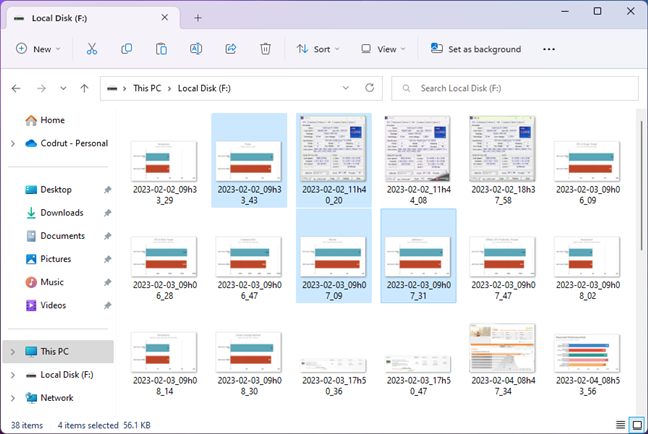
1. วิธีลบไฟล์โดยใช้แป้นพิมพ์ของคุณ
วิธีที่ง่ายที่สุดในการลบไฟล์หรือกลุ่มของไฟล์คือการเปิด File Explorer และนำทางไปยังตำแหน่งของไฟล์ ค้นหาไฟล์ที่คุณต้องการลบ แล้วคลิกหรือกดเลือกเพื่อเลือก คุณสามารถเลือกไฟล์ได้หลายไฟล์ โดยการกดปุ่ม Ctrl และกดค้างไว้ ใช้เมาส์คลิกไฟล์ที่คุณต้องการเลือก ปล่อยปุ่ม Ctrl เมื่อทำเสร็จแล้ว
การเลือกไฟล์ที่คุณต้องการ เพื่อลบ
เคล็ดลับ: เพื่อเลือกไฟล์ทั้งหมด ในโฟลเดอร์ คุณสามารถใช้แป้นพิมพ์ลัด Ctrl + A
หากต้องการลบไฟล์ที่เลือกและย้ายไปยังถังรีไซเคิล ให้กด ลบ หรือ Del บนแป้นพิมพ์ของคุณ
ปุ่ม Delete บนแป้นพิมพ์มาตรฐาน
ตามค่าเริ่มต้น Windows 10 หรือ Windows 11 จะไม่ขอการยืนยันเมื่อคุณลบไฟล์ อย่างไรก็ตาม หากถังรีไซเคิลของคุณได้รับการกำหนดค่าให้แสดงกล่องโต้ตอบยืนยันการลบ ให้ยืนยันการดำเนินการโดยกด ใช่
คุณแน่ใจหรือไม่ว่าต้องการย้ายไฟล์นี้ไปที่ถังรีไซเคิล?
2. วิธีลบไฟล์ทั้งหมดโดยใช้ปุ่มลัดการลบถาวร
หากต้องการลบไฟล์อย่างน้อยหนึ่งไฟล์อย่างถาวรบนพีซีของคุณ ให้เลือกไฟล์ตามที่แสดงในวิธีการก่อนหน้านี้ จากนั้น คุณสามารถลบไฟล์ที่เลือกโดยไม่ต้องย้ายไปยังถังรีไซเคิลโดยใช้แป้นพิมพ์ลัดสำหรับลบถาวรนี้: Shift + Delete โปรดทราบว่าในบางแป้นพิมพ์ ปุ่ม Delete เรียกว่า Del ดังนั้นในกรณีนี้ คุณต้องกด Shift + Del
ปุ่มทางลัดลบถาวร
p>
การกดแป้น Shift + Delete หรือ Shift + Del จะลบไฟล์ที่เลือกอย่างถาวร แต่ก่อนหน้านั้น Windows จะขอการยืนยัน เมื่อระบบถามว่าคุณ “[…] แน่ใจหรือไม่ว่าต้องการลบรายการนี้/รายการเหล่านี้อย่างถาวร”ให้กด ใช่
คุณแน่ใจหรือไม่ว่าต้องการลบรายการเหล่านี้อย่างถาวร
ทุกไฟล์ที่เลือกจะหายไปจากพีซี Windows 10 หรือ Windows 11 ของคุณโดยไม่ได้ย้ายไปยังถังรีไซเคิล คุณอาจยังมีโอกาสกู้คืนได้ แต่ต้องใช้ซอฟต์แวร์พิเศษเช่น Recuva เท่านั้น
3. วิธีลบไฟล์ใน Windows โดยใช้เมนูคลิกขวา
อีกวิธีคือการเลือกไฟล์ที่คุณต้องการลบใน File Explorer และคลิกขวา (หรือกด และ ถือ) รายการที่เลือก จากนั้น หากคุณใช้ Windows 10 ในเมนูตามบริบท ให้เลือก ลบ
วิธีลบไฟล์จากเมนูคลิกขวาใน Windows 10
หากคุณใช้ Windows 11 ให้กดปุ่ม Delete ขนาดเล็กที่ดูเหมือนถังขยะ
วิธีลบไฟล์จากเมนูคลิกขวาใน Windows 11
การดำเนินการนี้จะย้ายไฟล์ที่เลือกไปยังถังรีไซเคิล จากที่ที่มัน (พวกเขา) ค สามารถกู้คืนได้หากจำเป็น ไม่ได้ลบไฟล์อย่างถาวรเหมือนวิธีอื่นๆ
4. วิธีลบไฟล์โดยใช้เมนูของ File Explorer
คุณยังสามารถใช้เมนูหรือแถบด้านบนของ File Explorer เพื่อลบไฟล์ในคอมพิวเตอร์ Windows ได้อีกด้วย ก่อนอื่น ไปที่ไฟล์ที่คุณต้องการลบแล้วเลือก จากนั้น ให้ทำตามขั้นตอนสำหรับ Windows 10 หรือ Windows 11 ตามภาพประกอบด้านล่าง ทั้งนี้ขึ้นอยู่กับเวอร์ชันของ Windows ที่คุณใช้
4.1 วิธีลบไฟล์โดยใช้ File Explorer ใน Windows 10
คลิกหรือกดเลือกแท็บหน้าแรกบน Ribbon จากนั้นคลิกปุ่มลบ การดำเนินการนี้จะลบรายการที่เลือกและย้ายไปยังถังรีไซเคิล
วิธีลบไฟล์จากแท็บหน้าแรกของ File Explorer ใน Windows 10
หากคุณต้องการ หากต้องการลบไฟล์อย่างถาวร ให้เลือกไฟล์นั้น ในแท็บหน้าแรกบน Ribbon แทนที่จะคลิกลบ ให้คลิกลูกศรใต้ปุ่มลบ จากนั้นเลือก “ลบถาวร”
วิธีลบไฟล์อย่างถาวรใน Windows 10 จากแท็บหน้าแรกของ File Explorer
4.2. วิธีลบไฟล์โดยใช้ File Explorer ใน Windows 11
เมื่อคุณเลือกไฟล์ที่ต้องการลบแล้ว ให้คลิกหรือแตะปุ่ม Delete จากเมนูของ File Explorer ไอคอนดูเหมือนถังขยะขนาดเล็ก
ลบไฟล์จากเมนู File Explorer ใน Windows 11
การดำเนินการนี้จะลบรายการที่เลือก ย้าย (รายการ) ไปยังถังรีไซเคิล Windows 11 ไม่มีปุ่มเฉพาะสำหรับ File Explorer สำหรับการลบไฟล์อย่างถาวร ซึ่งแตกต่างจาก Windows 10
5. วิธีลบไฟล์อย่างถาวรบนพีซีโดยใช้ คำสั่ง (PowerShell, Command Prompt, Windows Terminal)
ทั้ง Windows 10 และ Windows 11 รองรับคำสั่งที่ลบไฟล์อย่างถาวร นอกจากนี้ คุณสามารถใช้ทั้ง PowerShell และ Command Prompt, rega ไม่ว่าคุณจะเปิดเป็นแอปแบบสแตนด์อโลนหรือใน Terminal
ในสภาพแวดล้อมแบบบรรทัดคำสั่งใดๆ ให้ป้อนคำสั่ง:
del “path to file”
ตัวอย่างเช่น หากต้องการลบไฟล์ sample.jpg ที่พบในไดรฟ์ F ในโฟลเดอร์ Digital Citizen ฉันต้องพิมพ์:
del “F:\Digital Citizen\sample.jpg”
วิธีลบไฟล์โดยใช้คำสั่ง del
กด Enter เพื่อดำเนินการคำสั่ง และไฟล์จะถูกลบโดยไม่มีการยืนยัน ตามที่จัดทำโดย Microsoft คำสั่งนี้สามารถใช้กับพารามิเตอร์หลายตัว สิ่งที่น่าสนใจที่สุดในความคิดของฉันคือสิ่งที่บังคับให้ลบแม้ว่าจะจัดการกับไฟล์แบบอ่านอย่างเดียวซึ่งโดยปกติแล้วจะไม่สามารถลบได้
ในการบังคับลบไฟล์ในบรรทัดคำสั่ง ให้ใช้ พารามิเตอร์/f หากคุณเรียกใช้คำสั่งลบใน Command Prompt:
del/f “path to file”
วิธีการลบไฟล์แบบอ่านอย่างเดียวใน Command Prompt
อีกทางหนึ่ง หากคุณใช้ PowerShell ให้ใช้พารามิเตอร์-force เมื่อคุณเรียกใช้คำสั่งลบดังนี้:
del-force “path to file”
How เพื่อลบไฟล์แบบอ่านอย่างเดียวใน PowerShell
หมายเหตุ: เมื่อใช้บรรทัดคำสั่งเพื่อลบไฟล์ ไฟล์เหล่านั้นจะไม่ถูกย้ายไปยังถังรีไซเคิล
6. วิธีลบไฟล์อย่างถาวรโดยใช้ซอฟต์แวร์พิเศษ
หากคุณต้องการลบไฟล์ออกจากพีซี Windows 10 หรือ Windows 11 ของคุณและแน่ใจว่าไม่สามารถกู้คืนได้ด้วยเครื่องมือกู้คืนไฟล์พิเศษ คุณสามารถเลือกลบโดยใช้แอพที่ เป็นไฟล์ลบถาวร Eraser เป็นแอปที่ยอดเยี่ยมสำหรับจุดประสงค์นี้ และทำงานได้บนพีซีหรืออุปกรณ์ใดๆ ที่ใช้ Windows
Eraser ช่วย คุณลบไฟล์เพื่อไม่ให้กู้คืนได้
คุณสามารถค้นหาแอปที่คล้ายกันในบทความนี้ด้วยแอปลบข้อมูลฟรีที่ดีที่สุด
ภาคผนวก: วิธีจัดการกับการลบไฟล์ที่ ใช้งานอยู่
เมื่อพยายามลบไฟล์ บางครั้งคุณอาจพบข้อผิดพลาดที่ระบุว่า: “ไฟล์ใช้งานอยู่ ไม่สามารถดำเนินการนี้ให้เสร็จสมบูรณ์ได้เนื่องจากไฟล์เปิดใน…”ตามด้วยชื่อแอป หากคุณลองอีกครั้ง คุณจะพบข้อผิดพลาดเดิมซ้ำแล้วซ้ำอีก
ข้อผิดพลาดในการใช้งานไฟล์ใน Windows
p>
เพื่อแก้ปัญหานี้ คุณต้องปิดแอปที่ระบุโดยข้อความแสดงข้อผิดพลาด แอปนั้นใช้ไฟล์ที่คุณต้องการลบและเปิดไว้สำหรับแก้ไข ในสถานะนี้ ไฟล์จะไม่สามารถลบได้ หลังจาก แอปถูกปิดและไม่ได้ใช้ไฟล์อีกต่อไป กระบวนการลบจะทำงาน
หากการปิดแอปไม่นำไปสู่ผลลัพธ์ที่คาดหวัง ให้รีสตาร์ท Windows 10 หรือรีบูต Windows 11 แล้วลองอีกครั้ง
คุณจะลบไฟล์บนพีซี Windows ของคุณได้อย่างไร
ตอนนี้คุณรู้วิธีลบไฟล์โดยใช้แป้นพิมพ์ เมาส์ และแม้แต่ซอฟต์แวร์หรือคำสั่งพิเศษใน PowerShell ก่อนปิดคู่มือนี้ ให้ ฉันรู้ว่าคุณชอบวิธีไหนและทำไม คุณเป็นผู้ใช้แป้นพิมพ์หรือไม่ คุณชอบใช้เมาส์หรือไม่ หรืออาจจะเป็นคำสั่ง del แสดงความคิดเห็นด้านล่าง แล้วมาคุยกันถึงวิธีที่ดีที่สุดในการลบไฟล์บน Windows 10 และ Windows 11
